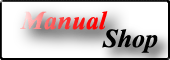 |
|
 |
|||||||
[ Windows XP Home Edition ]
共有フォルダの作成方法
ネットワーク共有に必要なフォルダの設定をこのマニュアルではデスクトップ画面に作成します。
※ パソコンの記憶領域としてDドライブが存在する場合は、「マイ コンピュータ」より
「ローカルディスクD」に共有フォルダを作成することをお勧め致しましす。
[初回設定時の画面] ・・・ 設定をはじめて行う場合に表示される画面です。
■ デスクトップ画面のアイコンが表示されていない場所にマウスポインタを移動し、右クリックします。
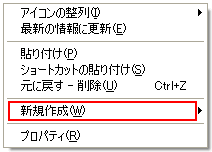
表示されたメニューの「新規作成(W)」をクリックします。
▲ Page Top
■ 表示されたメニューより「フォルダ(F)」をクリックします。
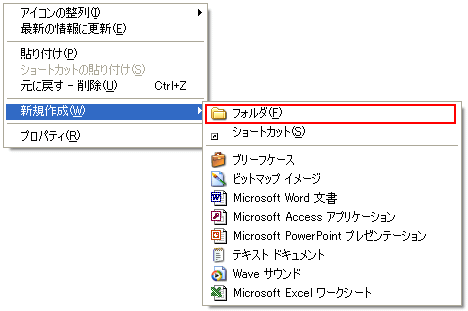
▲ Page Top
■ 「新しいフォルダ」が作成されましたら、名前を変更してください。

▲ Page Top
■ ここでは、「WindowsXP Pro」という名前に指定します。

※ 共有フォルダ名は、設定する方が自由に決めてください。
▲ Page Top
■ 作成した「WindowsXP Pro」フォルダーを右クリックし、表示されたメニューの「共有とセキュリティ(H)...」をクリックします。
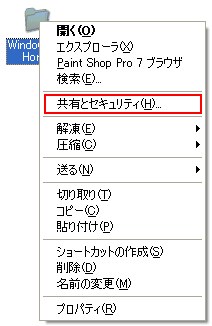
▲ Page Top
■ 「共有ファイルのプロパティ」(ここではWindowsXP Proのプロパティ)画面が表示されましたら、以下の操作をしてください。
[初回設定時の画面]
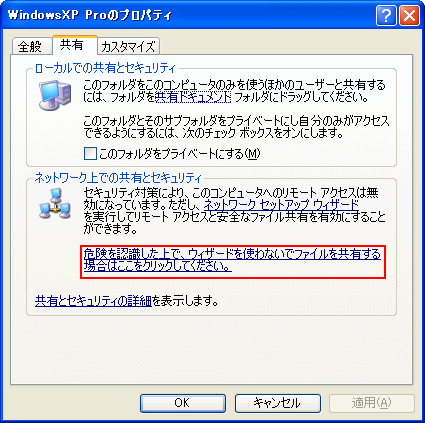
※ 上記画面表示は、ネットワーク共有設定を はじめて 設定する場合のみ、表示されます。
「危険を認識した上で、ウィザードを使わないでファイルを共有する場合はここをクリックしてください。」をクリックします。
▲ Page Top
■ 「ファイル共有の有効」画面が表示されましたら、以下の操作をしてください。
[初回設定時の画面]
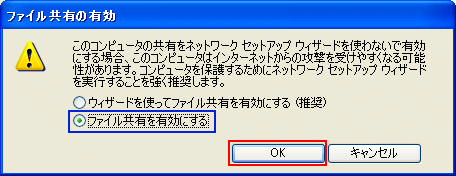
・「ファイル共有を有効する」にチェックします。
設定が出来ましたら、「OK」ボタンをクリックします。
▲ Page Top
■ 「共有」タブの画面が表示されましたら、以下の設定を確認してください。
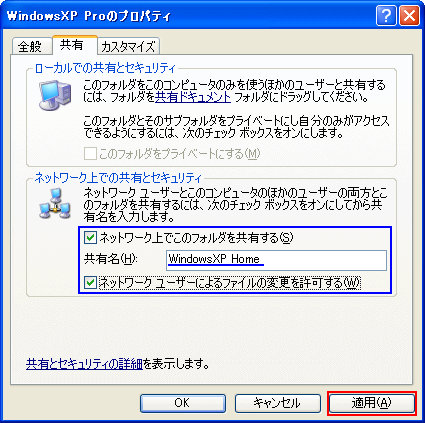
・「ネットワーク上でこのファイルを共有する(S)」にチェックします。
※ 共有名をこの画面で変更できます。
・「ネットワークユーザーによるファイル変更を許可する(W)」にチェックします。
※ 個人の方で複数台のPCを所有している方は、上記設定にチェックすると便利です。
会社などで共有フォルダー内のデータを上書きされたくない場合は、チェックしないでください。
上記内容を確認しましたら、「適用(A)」ボタンをクリックします。
▲ Page Top
※ 以下のメッセージが表示される場合があります。

上記メッセージは、共有名が12文字を超えてしまうと表示れれます。
ここでは、Windows98SE/WindowsMe/Windows NT 4.0などのOSとネットワーク共有する方法を説明していますので
「いいえ(N)」をクリックし、共有名を「WindowsXPPro」に変更して説明致します。
▲ Page Top
■ 「共有」タブ画面の「適用(A)」ボタンが半透明になってることを確認し、「OK」ボタンをクリックします。
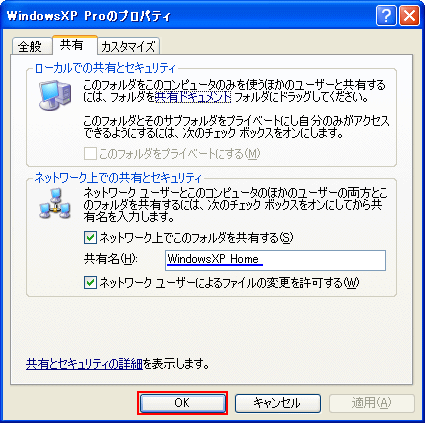
▲ Page Top
■ 「共有フォルダ」のアイコンに手のマークが表示されましたら、共有フォルダの設定は完了です。

以上が共有フォルダの作成方法です。
▲ Page Top
Copyright (C) 1998 - 2014 Sakyou Shop. All rights reserved